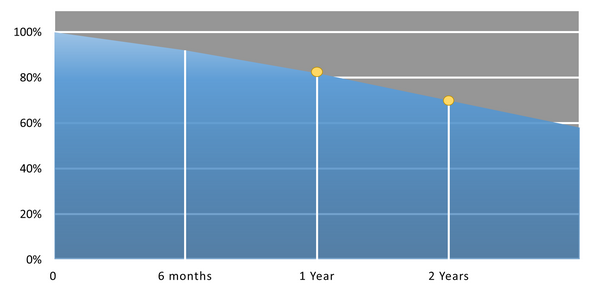関連トピック
バッテリーの取り扱いに関して
バッテリー寿命とサイクル
1. 充電できるバッテリー容量は使用に伴い緩やかに減少します。こちらはリチウムイオンの化学特性によるもので異常ではありません。
2. リチウムイオン(Li-Ion)バッテリーの寿命は、通常300~500サイクルです。周辺温度が25℃の環境で適切な使用をした場合、300サイクルまたは1年間使用した後に想定される供給容量は元の容量の約80%です。
3. バッテリー寿命に影響する要因は、システム設計、お使いのシステムの種類、電力消費、ご使用のアプリやプログラム、電源管理の設定などがあげられます。周囲の温度や利用方法が正常でなかった場合、300サイクルまたは1年間使用した後でもバッテリー寿命は元の容量の約60%、またはより短い回数/期間でそれ以下になる可能性もあります。
4. バッテリーの放電率は、電源関連の設定および実行中のアプリなどによって影響を受けます。例えば、グラフィックス、ゲーム、動画再生のように端末に負荷をかけるアプリは、一般的なアプリよりも多くの電力を消費します。バッテリーを搭載した端末に外付けデバイスが接続されている場合も、バッテリー放電は早まります。.
バッテリー保護のメカニズム
1. 高電圧で頻繁に充電すると、バッテリーの劣化は早まります。また、システムによってはバッテリー寿命を延ばすため、バッテリーを満充電後、バッテリー残量が約90%以上を維持できている場合、こちらを下回るまでバッテリー保護の機能が働き、その間は再充電を停止する場合があります。
※バッテリー保護の機能が働く場合、再充電を停止する目安は通常、90~99%の間ですが、こちらの数値はシステムによって異なります。
2. 高温な周辺環境でバッテリーを充電した場合、バッテリーの劣化や寿命を早める可能性があります。バッテリーが高温、オーバーヒート状態になると、充電に制限がかかり、停止する場合があります。こちらはバッテリー保護の機能によるものです。
3. PC をシャットダウンして AC アダプターを取り外しても、わずかですが電力は消費されます。よって、次回起動時に以前使用していた際よりもバッテリー残量が減っている場合があります。
バッテリーの留意事項
1. バッテリーは消耗品です。リチウムイオンバッテリーは絶えず化学反応を伴いますので、時間の経過に伴い容量は低下していきます。
2. 経年使用に伴い、特定の状況下でバッテリーが若干、膨張することがありますが、安全上の問題はありません。
3. バッテリーの膨張にお気づきの際は、ASUS コールセンター までご連絡ください。
バッテリーのメンテナンス
1. 端末を長期間使用しない場合は、バッテリーの充電はバッテリー容量の50%程度にし、端末の電源をオフにしてACアダプターとの接続もしないでおきます。長期保管による過放電の影響を避けるため3か月に1回、バッテリー容量の50%程度まで再充電することをお勧めします。
※常時、電源からACアダプター経由で端末を接続して使用している場合は、バッテリーへの負担を減らすため、少なくとも2週間に一度はバッテリー容量の50%程度まで放電することをお勧めします。ご使用の ノートPC のモデルによっては ASUS Battery Health Charging アプリを使用して、バッテリー寿命を延ばすことが期待できます。
2. バッテリーに最適な保管環境は周囲温度が10℃~35℃の間で、50%程度のバッテリー残量が維持された状態です。特定の ノートPC のモデルでは、ASUS Battery Health Charging アプリの使用も有効です。
3. バッテリー性能に影響が出る可能性がありますので、湿度が高い環境下では保管しないでください。また低温にさらされるとバッテリー内部の化学成分が劣化することがあります。一方、温度が非常に高い環境下では破裂する危険性があります。
4. 端末、またはバッテリーそのものをラジエーター、暖炉、ヒーターなどの熱源の近くに置かないでください。温度が60℃を超えるとバッテリーが破裂したり、薬液が漏れたり、火災の原因となることがあります。
5. 一般的に内蔵のバッテリーは BIOS で表示されている時間や設定などを記憶する為にも電力を供給しています。よって、長期間、充電などをせずにバッテリーが放電した場合など、BIOS で表示されている時間や設定が初期値へ戻る場合があります。長期間、端末を使用しない場合も定期的に充電は実施してください。
Android においてのシステムモードの設定
Android 端末のバッテリー駆動時間を延ばす方法として、不要な電力消費を抑えるため「システムモード」の設定方法があります。具体的な手順は下記をご参考願います。
1. 画面上部から下にスワイプし、画面の右側にある歯車の形をした「設定」アイコンを選択します。
2. 「バッテリー」をタップし、「システムモード」を選択し、現在設定されているシステムモードを確認します。※機種によっては「電池」をタップ後、「PowerMaster」から「バッテリーモード」を選択する場合もあります。
システムモードに関しては主に下記モードがあります。※システムによって、選択できるモードの種類および記載文言が異なる可能性があります。
1. Xモード: 要求スペックが高いアプリを実行するためのパフォーマンスレベルを維持しながら、集中的にタスクを処理して良いエクスペリエンスを実現します。
2. 高性能:要求スペックが高いアプリを実行するためのパフォーマンスレベルを維持しながら、集中的にタスクを処理して良いエクスペリエンスを実現します。
3. ダイナミック:一般的な使い方で使用する際におススメなモードです。
4. 省電力:スリープモード時にバックグラウンドでアプリが起動しないように自動制御し、スムーズなシステム操作のためのパフォーマンスレベルを維持して電力を節約します。
5. 超省電力:基本的な操作において不満のないパフォーマンスレベルを維持し、スリープモード時にアプリケーションがバックグラウンドで起動しないように自動制御し、システム休止状態になるまでの時間を短縮して電力を節約します。
6. アドバンスド:あらゆるニーズに合わせた細かい設定ができるモードです。
各端末でのバッテリーの関連情報に関して
1. Windows PC の ASUS Battery Health Charging
常時、電源からACアダプター経由で端末を接続して使用していると、高いバッテリー残量の状態が継続し、バッテリー寿命が短くなる可能性があります。ご使用の ノートPC のモデルによっては ASUS Battery Health Charging アプリを使用して、このような状況でもバッテリー寿命を延ばすことが期待できます。ASUS Battery Health Charging の詳細につきましては下記をご参照ください。
ASUS Battery Health Charging - イントロダクション
2. Android 端末を利用する上で、バッテリー駆動時間を延ばすヒントに以下もございます。ご参照ください。
Google 社のサイトを参考にしてください;Android デバイスの電池を長持ちさせる
3. ZenWatch でバッテリー駆動時間を長くするヒントは以下を参照してください。
4. Chromebook を長期間保管する場合
Google 社のサイトを参考にしてください;Chromebook を長期間保管する
ASUS バッテリーの保証の適用に関して
1. ASUS のバッテリー保証は以下の使用条件に適用されます。
・バッテリーの保証期間内にあり、バッテリーが端末の起動障害、予期せぬ再起動、シャットダウン、電源オフの原因となった場合。
※バッテリーの保証期間は製品の保証書を確認願います。
・バッテリーの保証期間内にバッテリー充電ができない場合、システムからバッテリーが認識できない場合、バッテリー交換を促すプロンプト、警告が繰り返し表示され続ける場合、バッテリー充電インジケーターが「異常」に点滅する場合。
2. MyASUS アプリのバッテリー診断用のツールでバッテリーの状態を確認することができます。
・診断結果内の「状態」でバッテリーの状態をご確認頂く事ができます。
・「状態」がネガティブな表示の場合、エラーの発生や使用期間/充放電回数から考慮しても、バッテリー容量が想定よりも低い値である旨、示唆されています。詳細は、ASUS コールセンターへお問い合わせください。
・詳細に関しては https://www.asus.com/jp/support/FAQ/1045716/ を参照してください。
3. 下記に該当した障害の場合、保証サービスの適用外となります。
・使用時間の経過によるバッテリー容量の低下
・製品の修理依頼をせずに ASUS 以外による分解、改変、改良、修理をされた場合 / ASUS 製以外のバッテリー、互換性のない ASUS 純正品以外を使用して故障および損傷が発生した場合
・湿気や水分により内部バッテリーの配線、コネクターに損傷が見られる場合
・電子部品に、液漏れによる錆や酸化の兆候が著しく見られる場合
・誤用、過失
ASUS のバッテリーに関して
リチウムイオンバッテリー: リチウムイオンバッテリーには高いエネルギー密度、大容量、軽量、繰り返し使用に強いといったメリットがあります。メモリー効果の影響もほとんどなく、高速充電も可能で、スマートフォンや、ノートPC、タブレット端末等で幅広く使用されてます。
MyASUS をご利用頂き問題発生時にトラブルシューティングが可能な場合があります。MyASUS がインストールされていない場合はこちらからダウンロード/インストールしてください。
※掲載されている表示画面が英語表記の場合があり、日本語環境でご利用頂いている場合、実際の表示画面と異なる場合があります。
※日本でお取り扱いの無い製品/機能に対する情報の場合があります。
※本情報の内容 (リンク先がある場合はそちらを含む) は、予告なく変更される場合があります。
※修理で送付頂く際は、ASUS コールセンター などから特定の物などの送付を依頼されない限り、本体を含め、同梱されていた場合はACアダプター、電源コードなど、通電系の物は合せて送付ください。
※お使いのモデルやバージョンなどにより、操作・表示が異なる場合、記載されている機能をサポートしていない場合があります。
※記載されている機能の開発およびサポートを終了している場合があります。